מקליט שלבים 7 של חלונות הופך את הפתרון לבעיות פשוט
מיקרוסופט Vindovs 7 כלי ניהול תוכנה חופשית / / March 17, 2020
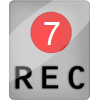 גם אם אתה מקצוען ממוחשב, אני מבטיח שכולנו מעת לעת צריכים עזרה מסיבה זו או אחרת. לרוע המזל אחיותיי ואמי זקוקות לעזרה רבה יותר במחשבים מאשר האדם הממוצע. בכל אופן, דבר אחד לנסות לעזור למישהו עם בעיה במחשבים הוא שזה תמיד קל יותר אם האדם שאתה מנסה לעזור יוכל לספר לך את הפרטים המדויקים של הבעיה שלהם. הוסף צילומי מסך לתמהיל והדברים בדרך כלל הרבה יותר חלקים!
גם אם אתה מקצוען ממוחשב, אני מבטיח שכולנו מעת לעת צריכים עזרה מסיבה זו או אחרת. לרוע המזל אחיותיי ואמי זקוקות לעזרה רבה יותר במחשבים מאשר האדם הממוצע. בכל אופן, דבר אחד לנסות לעזור למישהו עם בעיה במחשבים הוא שזה תמיד קל יותר אם האדם שאתה מנסה לעזור יוכל לספר לך את הפרטים המדויקים של הבעיה שלהם. הוסף צילומי מסך לתמהיל והדברים בדרך כלל הרבה יותר חלקים!
למרבה המזל עבור כולנו בני משפחת ה- IT, מיקרוסופט כללה כלי מובנה להקלטת ה- פעולות צעד אחר צעד מדויקות יחד עם צילומי מסך כאשר האדם הנושא עובר בסרטון בעיה. כן, מאוד גרובי אני יודע! בואו נסקור מקרוב את אופן השימוש בכלי מקליט שלבים 7 של Windows 7!
כיצד לרשום את מידע הבעיה שלך צעד אחר צעד במערכת Windows 7
1. לחץ על ה תפריט התחל של Windows ואז סוג בתוך תעד צעדים ו לחץ על ה הקלט את הצעדים כדי לשחזר בעיה קישור לוח בקרה.

2. לחץ עלהתחל להקליט.

ברגע שתלחץ על Record, הוא יתעד את כל מה שאתה עושה יחד עם צילומי מסך בכל פעם שאתה לוחץ על תפריט Windows. המקליט גם יפקח על היישומים שבהם אתה משתמש ורושם נתונים הכרחיים אודות האפליקציה אשר יסייעו לתמיכה הטכנולוגית שלך לסייע לך בבעיה שלך. למבחן זה קדימה, עשה את מה שאתה רוצה.
3. לאחר שתסיים לשחזר את הבעיה שלך או לשחק לחץ עלעצור את הרשומה.

4. תתבקש לשמור את הקובץ המוקלט במחשב שלך. שם ה קובץ, בחר ו לחץ עללהציל.
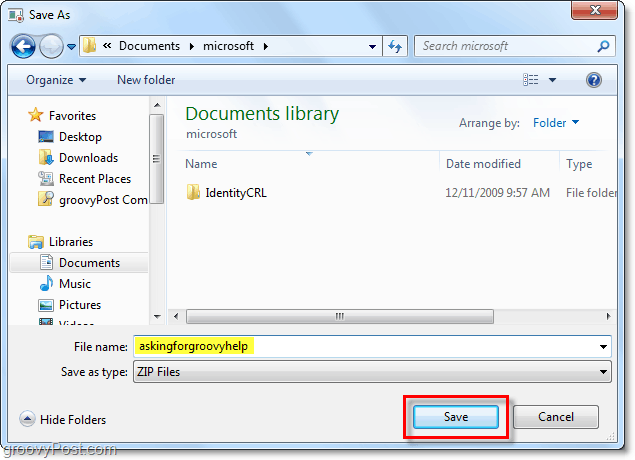
הקובץ ישמור בפורמט .zip כדי לחסוך במקום ולהפוך אותו לפשוט יותר לשלוח לתמיכה הטכנית / בן המשפחה שלך. Windows 7 מספק תמיכה מקומית .zip, כך שתוכל לפתוח אותם או לחלץ אותם ללא כלים נוספים. זה כל מה שאתה צריך לעשות! הקובץ מוכן למשלוח ישירות למומחה לעזרה במחשב.
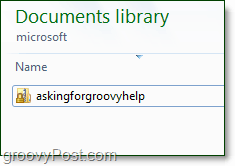
כדי להעלות את הקובץ ולשלוח אותו באמצעות פורום הקהילה groovyPost קרא את הפוסט הזה. פורום התמיכה הטכנולוגית הגרובית שלנו נהדר לקבלת עזרה במהירות. לחלופין, ישנן הרבה דרכים שונות לעשות זאת לשלוח קבצים ברחבי האינטרנט, אבל החביב עלי להיות דוא"ל או drop.io.
איזה מידע כלול בקובץ מקליט הבעיות של Windows 7?
בתוך קובץ ה- zip נמצא קובץ MHTML שכותרתו Problem_2010 # DATE _ ### או משהו כזה. זהו הקובץ בפועל שעוזר המומחה שלך יביט עליו.
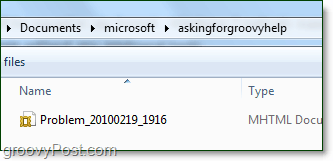
5. כלולים בקובץ תמונות מסך. כאשר הקלטת את הבעיה שלך, בכל פעם שלחצת על העכבר Windows 7 צילם תמונה של המסך ואז הדגיש את האזור עליו עבדת. זה הרבה יותר קל מאשר לקחת צילומי מסך ולהוסיף מדגיש את עצמך!
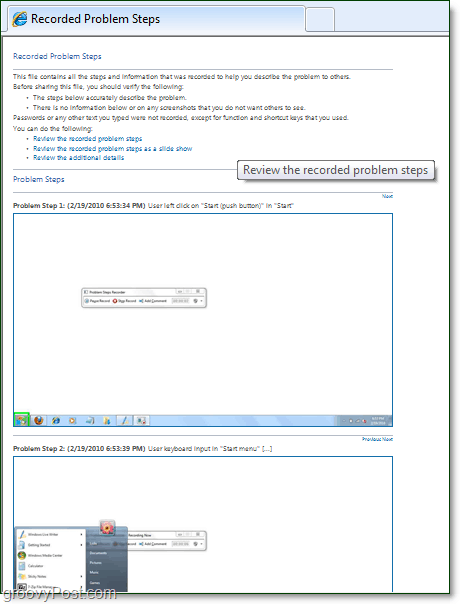
6. יחד עם צילומי המסך ישנם כמה פרטים נוספים. תרצה לוודא לפני שתשלח את הקובץ לעוזר המומחה שלך שהוא אינו מכיל מידע פרטי אישי שאתה לא רוצה לשתף.
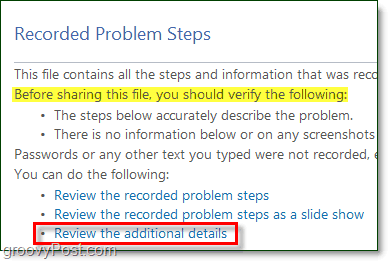
7. הפרטים הנוספים אינם אומרים המון, אך הם כוללים:
- מידע על גרסאות מערכת ההפעלה
- מספר הצעדים המעורבים בבעיה
- התוכניות שכל לחיצה עליהן התקיימה
- אילו מקשים נלחצו במהלך הקלטת הבעיה
- זמן ההקלטה
בדרך כלל זה מספיק מידע כדי שהעוזר שלך יוכל לשכפל את הבעיה שלך ולתת לך פיתרון מייד.
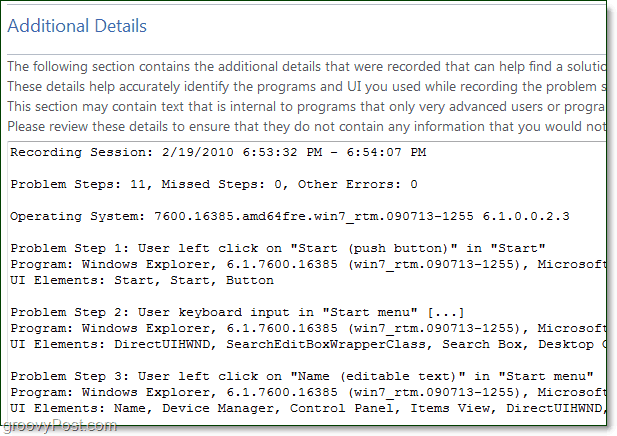
אם אתה מרגיש שעדיין אין מספיק מידע בקובץ, אתה יכול להשאיר תגובות במהלך כל שלב והם יהיו גלויים מעל כל צילום מסך נפרד.
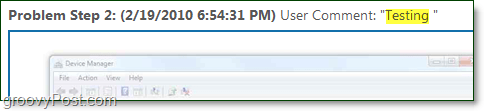
עכשיו אתה יודע להשתמש ב- מקליט שלבים 7 של Windows 7! למרות שאני בטוח שתעריך את הכלי החינמי החינמי הזה של מיקרוסופט, אני בטוח שמומחה לעזרה במחשבים שלך יעריך אפילו יותר!
יש לך שאלה בנושא עזרה למחשבים ורוצים תגובה מהירה? פרסם את קובץ ה- zip השמור שלך ב- פורום הקהילה groovyPost והקהילה הגרובית כאן כדי לעזור!


